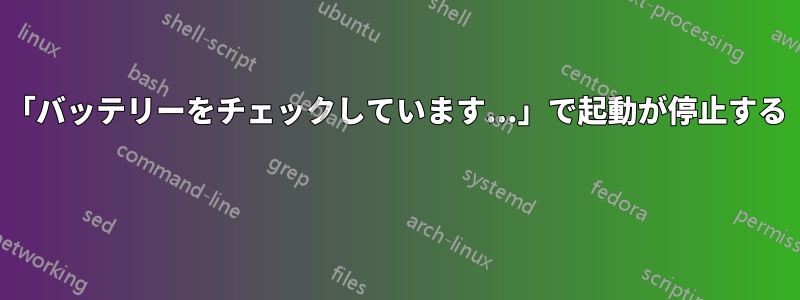
Ubuntu 9.04 (JAUNTY JACKLOPE バージョン) インストール ガイダンスが必要です。
私は Ubuntu のかなり新しいユーザーです (より正確には「学習者」)。上級ユーザーです。下記の件についてご指導とご支援をお願いします。私のシステムは、Pentium III、804 MHz プロセッサ、Asus CUSL-2 マザーボード、512MB RAM SD、2 つのハードディスク (80 GB と 20 GB) です。CHIP の Live DVD を使用して、別の 20 GB の HD に Ubuntu 9.04 をインストールしました。
これは JAUNTY JACKLOPE バージョンです。正常にインストールされました。システムを起動すると、次のようなブート オプションも表示されます。
- Ubuntu 9.04 カーネル 2.6.28 – 11 正規版
- Ubuntu 9.04 カーネル 2.6.28 – 11 正規版 (リカバリモード)
- Ubuntu 9.04 メモリテスト86+
- その他のオペレーティングシステム:
- マイクロソフト Windows XP プロフェッショナル
Win.XP を選択すると起動します。ただし、Ubuntu 9.04 オプションを指定すると、起動が開始され、すべてのパラメータがチェックされ、すべてに [OK] が表示されますが、「バッテリーをチェックしています...」で停止し、2 ~ 3 回点滅した後、モニター画面が空白/暗くなり、何も表示されなくなります。上記の 3 つのオプションすべてを試しました。結果は同じで、何も表示されません。
この件について、どうか私を助け、非常に簡潔で詳細な方法で指導していただければ幸いです。よろしくお願いします。
答え1
こんにちは。Ubuntu 9.04 Jaunty をインストールしたばかりのようですね。つまり、グラフィカル デスクトップ CD/DVD インストーラーを使用して通常の方法で Ubuntu をインストールする方法を知っているということですね。ただし、「CHIP」ライブ DVD を使用したとのことですが、CHIP やそのライブ DVD が何なのかよくわかりません。www.CHIP.de はドイツのコンピュータ マガジンか何かのサイトでしょうか?
いずれにしても、この DVD から Ubuntu をインストールしたと仮定すると、非常に大きな問題が 1 つあります。Ubuntu 9.04 Jaunty は、Ubuntu ではサポートされなくなりました。つまり、セキュリティやバグ修正のアップデート/パッチは受けられなくなります。つまり、9.04 を使用すると、先月 Ubuntu 9.04 のサポートが終了して以来 (1.5 年間サポートされていました) 開発された新しいマルウェア (ウイルス) やハッキング攻撃に対して脆弱になります。サポート期間については、検索語「ubuntu wiki releases」の最初の Google 結果で説明されています。
幸いなことに、サポート不足の解決策は、おそらくラップトップを Ubuntu で動作させるのと同じ解決策です。解決策は、しばらくサポートされている Ubuntu の新しいバージョンをインストールすることです。Ubuntu 10.10 maverick は最新バージョンで、2012 年 4 月までサポートされますが、システムはかなり古いため、2013 年 4 月までサポートされる (2015 年 4 月まで部分的にサポートされる) Ubuntu 10.04 lucid をお勧めします。Ubuntu 10.04 は新しいバージョン/リリースであるため、9.04 の起動を妨げるバグの修正が含まれている可能性が非常に高いです。
Ubuntu 10.04 をダウンロードしてインストールするには、次のリンクに従ってください。 http://www.ubuntu.com/desktop/get-ubuntu/download. 「Ubuntu 10.04 - 長期サポート」を選択し、「32 ビット、推奨」を選択します。次にダウンロードをクリックします。この同じページに、10.04 CD の書き込みとインストールの手順が表示されます。書き込みが終わると、9.04 Jaunty のインストールに使用したのと同じ基本的な手順になります。ただし、Ubuntu 9.04 Jaunty がインストールされている 20GB ハード ドライブ全体に 10.04 をインストールすることを選択し、その過程で古い Ubuntu 9.04 インストールを削除します。(Ubuntu 20GB ドライブにデータが何もない場合のみ、これを実行することを忘れないでください。データが失われます! (インストールしたばかりだと推測しますので、そうだと思います。) Ubuntu ドライブにデータがある場合は、Windows ドライブ、CD、USB ドライブなどにコピーします。)
もちろん、80GB の Windows ドライブにデータがあると思われるので、そのドライブ上の Windows (NTFS パーティション) が変更されていないことを確認してください。
繰り返しになりますが、9.04 をインストールしたばかりだと仮定すると、上記の 10.04 のインストール手順を強くお勧めします。ただし、リカバリ モードからすべてのバグ修正/セキュリティ更新をインストールすることで、9.04 のインストールを機能させることができる可能性があります。これは、ダイヤルアップではなくブロードバンド (高速) インターネット接続があることを前提としています。ダイヤルアップでは、処理が非常に複雑になり、速度が低下します。手順は次のとおりです。
無線ではなく、有線イーサネット接続を介して (ルーターなどを介して) インターネットに接続していることを確認してください。 (デスクトップの場合は有線イーサネットが一般的です。) 無線を使用している場合は、私に知らせてください。さらに詳しい手順を説明します。
コンピュータの電源を入れ、ブートメニューで次のものを選択します: Ubuntu 9.04 カーネル 2.6.28 – 11 正規版 (リカバリモード)
Ubuntu はリカバリ モードで起動し、前に表示されたエラーを回避します。いくつかのテキスト オプションを含む青いメニューが表示されたら、「Drop to root shell prompt」(似たような名前になっている場合があります) を選択します。
4: このルート シェル プロンプト (これは、昔の DOS のようなコマンド プロンプトですが、はるかに強力です) で、次のコマンドを入力します。
apt-getアップデート
apt-get アップグレード
(これらのコマンドは正確に入力する必要があります。各ステップで大量のテキストがスクロール表示されます。2 番目のステップはコンピューター上で数時間かかる場合があります。2 番目のステップでは続行するように求められますので、はいの場合は Y を押してから Enter キーを押してください。) エラーが発生しない場合は、システムが正常に更新されたことを意味します。
5: 正常に動作したと仮定して、次のコマンドを入力して再起動します。
今すぐシャットダウン -r
6: コンピューターがブート メニューに戻ると、デフォルトとしてカーネル番号が大きい Ubuntu が表示されます。それを選択して、以前発生したバグに遭遇することなく正常に起動するかどうかを確認します。
このメッセージが非常に長くなってしまったことをお詫びしますが、問題の深刻さを分かりやすくかつ包括的に伝えるために必要でした。何かご質問があればお気軽にお尋ねください。


